طرق إزالة رصيد التذييل أو تغييره في WordPress 2023
نشرت: 2023-09-19هل تريد معرفة كيفية إزالة رصيد التذييل أو تغييره في WordPress؟
لكي تكون محترفًا، إذا كنت تريد تغيير رابط رصيد WordPress الافتراضي "Proudly Powered by WordPress" من التذييل، فستساعدك هذه المقالة في توجيه الإجراء لتغيير رابط رصيد التذييل أو إزالته في خطوات سهلة.
جدول المحتويات
ما هو رصيد التذييل في WordPress؟
رصيد التذييل في WordPress هو النص أو المعلومات التي تظهر أسفل كل صفحة في موقع WordPress الخاص بك. وعادةً ما تتضمن تفاصيل، مثل معلومات حقوق الطبع والنشر، واسم قالب WordPress الذي تستخدمه، وأحيانًا روابط إلى موقع مطور القالب أو معلومات أساسية أخرى متعلقة بالموقع.
رصيد التذييل الافتراضي في WordPress هو “Proudly Powred by WordPress”. يمكنك تغيير رصيد التذييل كما تريد أو يمكنك أيضًا إزالة رصيد التذييل بالكامل إذا كنت لا تريد الظهور على موقعك.
لماذا يجب عليك تغيير رصيد التذييل في WordPress؟
هناك العديد من الأسباب التي قد تجعلك ترغب في تغيير رصيد التذييل في WordPress. بعض منهم:
- يتضمن رصيد التذييل الافتراضي في WordPress معلومات حقوق النشر الخاصة بـ WordPress. إذا كنت تريد إضافة معلومات حقوق الطبع والنشر الخاصة بك، فيمكنك القيام بذلك عن طريق تحرير رصيد التذييل.
- يسمح تغيير رصيد التذييل لأصحاب مواقع الويب بتضمين علامتهم التجارية الخاصة في التذييل. سيؤدي ذلك إلى تحسين صورة علامتهم التجارية وجعلها لا تُنسى بالنسبة للزائرين.
- قد لا يتطابق رصيد التذييل الافتراضي الذي يوفره موضوع WordPress مع التصميم العام لموقع الويب ومظهره. يتيح لك تخصيص رصيد التذييل أن تكون أكثر ارتباطًا بعلامتك التجارية وتبدو جذابة بصريًا.
- من خلال تخصيص رصيد التذييل، يمكنك إضافة روابط أو معلومات ذات صلة بموقعك على الويب، مما يجعله أكثر متعة للمستخدمين.
- يمكنك أيضًا إضافة لمستك الفريدة عند تغيير رصيد التذييل إلى موقع الويب الخاص بك. يمكنك تعديل الخط أو اللون أو حجم النص، أو يمكنك إضافة صور أو عناصر أخرى.
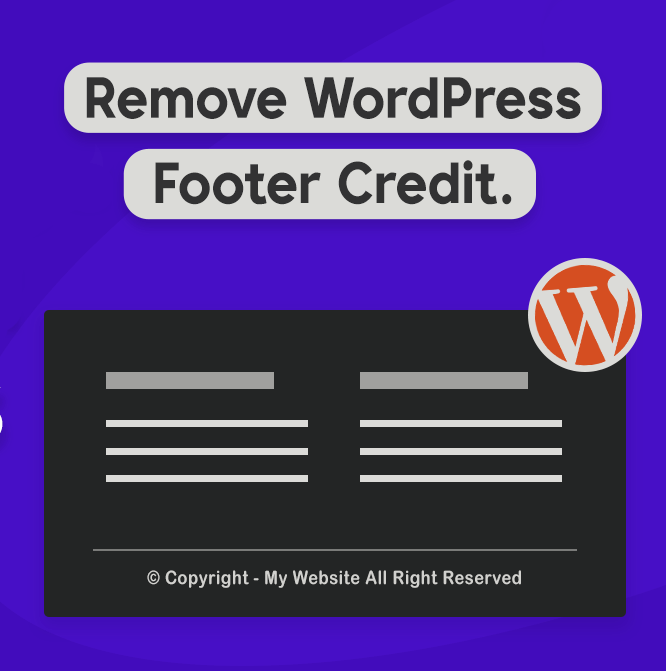
كيفية تغيير رصيد التذييل في ووردبريس
عادةً ما يتضمن تغيير رصيد التذييل لموقع WordPress الخاص بك تحرير رموز السمات أو استخدام أداة التخصيص أو استخدام البرنامج الإضافي. البرنامج المساعد هو الخيار الأسهل لتغيير رصيد التذييل. فيما يلي دليل خطوة بخطوة لتغيير رصيد التذييل في WordPress.
قم بتغيير رصيد التذييل في WordPress باستخدام أداة تخصيص WordPress
نشارك هنا دليلًا خطوة بخطوة حول كيفية تغيير رصيد التذييل باستخدام WordPress Customizer.
- قم بتسجيل الدخول إلى لوحة تحكم WordPress الخاصة بك كمسؤول.
- انتقل إلى "المظهر" ثم "تخصيص".
- في أداة التخصيص، ابحث عن القسم الذي يذكر "التذييل" أو "إعدادات التذييل" وانقر عليه.
- ابحث الآن عن خيار "رصيد التذييل" أو "نص حقوق الطبع والنشر".
- قم بتحرير النص باستخدام رصيد التذييل الذي تريده.
- بعد إجراء التغييرات، انقر على زر "نشر" لحفظ التغييرات.
- قم بزيارة موقع الويب الخاص بك للتحقق من تحديث رصيد التذييل.
قم بتغيير رصيد التذييل في WordPress باستخدام مكون إضافي لرصيد التذييل
إذا كانت لديك معرفة بالبرمجة أو كان قالبك لا يوفر خيارات التخصيص، فيمكنك استخدام المكون الإضافي لتغيير رصيد التذييل.

- قم بتسجيل الدخول إلى لوحة تحكم WordPress الخاصة بك كمسؤول.
- انتقل إلى "البرنامج المساعد" وانقر على "إضافة جديد".
- في شريط البحث، اكتب المكون الإضافي الذي تريد تثبيته.
- بمجرد العثور على البرنامج الإضافي، انقر فوق الزر "التثبيت الآن" ثم قم بتنشيطه.
- بعد تفعيل البرنامج المساعد، انتقل إلى الإعدادات.
- قم بتغيير رصيد التذييل كما تريد.
- احفظ تغييراتك
يمكنك مشاهدة الفيديو التعليمي حول – كيفية تغيير رصيد التذييل باستخدام مكون إضافي.
قم بإزالة رصيد التذييل أو تغييره في WordPress باستخدام محرر الكتل
إذا كنت تستخدم قالب الحظر، فيمكنك بسهولة إزالة أو تغيير أرصدة التذييل دون أي مكون إضافي. دعونا نلقي نظرة على الخطوات:
- قم بتسجيل الدخول إلى لوحة تحكم WordPress الخاصة بك كمسؤول.
- انتقل إلى "المظهر" وانقر على "المحرر".
- بمجرد دخولك إلى واجهة المحرر، انتقل إلى الصفحة التي تريد تحرير رصيد التذييل فيها.
- الآن قم بالتمرير لأسفل منطقة التذييل لرؤية الرسالة.
- لتغيير الرابط، ما عليك سوى النقر على رابط الائتمان وإزالة اسم WordPress من اسم شركتك وربطه.
- يمكنك تغيير لون النص من قسم النمط ويمكنك أيضًا تغيير لون الخلفية.
- لإزالة رصيد التذييل، يجب عليك حذف الفقرة.
- الآن تنقر على نص الائتمان وسيظهر لك شريط أدوات الحظر.
- الآن انقر فوق النقاط الثلاث لفتح شريط القائمة وانقر فوق خيار "حذف".
- يمكنك أيضًا إزالة نص الائتمان باستخدام Backspace.
- انقر فوق الزر "حفظ".
- قم بزيارة موقع الويب الخاص بك للتأكد من تحديث رصيد التذييل.
يمكنك مشاهدة الفيديو التعليمي حول – كيفية إزالة اسم سمة WordPress من التذييل في سمة الكتلة.
التعليمات
س: هل من القانوني إزالة رصيد التذييل أو تغييره في WordPress؟
الإجابة: نعم، من القانوني تغيير رصيد التذييل في WordPress. تم إصدار WordPress بموجب الترخيص العام (GPL)، مما يعني أنه لديك الحرية في تخصيص WordPress وفقًا لمتطلباتك.
س: ما هي أفضل طريقة لتغيير رصيد التذييل في المحرر الكلاسيكي؟
الإجابة: إذا كنت تستخدم المحرر الكلاسيكي، فإن المكون الإضافي للائتمان هو الخيار الأفضل لتغيير رصيد التذييل.
خاتمة
يمنحك تغيير رصيد التذييل في WordPress حرية مطابقة علامتك التجارية ومظهرك ومتطلباتك القانونية.
سواء كنت تستخدم أداة تخصيص WordPress، أو باستخدام مكون إضافي، أو محرر موقع كامل لموضوع الكتلة، يمكنك إنشاء رصيد التذييل الذي يتوافق مع أسلوبك. وهذا يساعد على تحسين تجربة الزوار على موقع الويب الخاص بك ويعزز تواجدك على الإنترنت.
هذا كل شيء! لقد تعلمت الآن كيفية إزالة رصيد التذييل أو تغييره في WordPress.
إذا وجدت هذه المقالة مفيدة، شاركها مع أصدقائك. إذا كانت لديك أي أسئلة بخصوص أي شيء، فلا تتردد في التعليق أدناه، وسنساعدك في حل مشكلتك. شكرا لقراءة هذا بلوق.
يرجى الاشتراك في قناتنا على YouTube ، حيث نقوم أيضًا بتحميل محتوى رائع هناك، وكذلك تابعنا على Facebook و Twitter .
يقرأ-
- للمبتدئين: كيفية العثور على تسجيل الدخول إلى WordPress الخاص بك
- كيفية تثبيت ملحقات ووردبريس - دروس ووردبريس للمبتدئين
- كيفية تغيير عنوان URL لتسجيل الدخول إلى WordPress (عنوان URL المخصص) في خطوات سهلة
- كيفية إنشاء موقع ويب لسوق متعدد البائعين باستخدام البرنامج الإضافي WooCommerce وWCFM.
